May 2024を更新しました:エラーメッセージの表示を停止し、最適化ツールを使用してシステムの速度を低下させます。 今すぐ入手 このリンク
- ダウンロードしてインストール こちらの修理ツール。
- コンピュータをスキャンしてみましょう。
- その後、ツールは あなたのコンピューターを修理する.
多くのユーザーが、エラーコード10x0f800でWindows0845を更新しようとしているときにエラーを報告しています。 場合によっては、エラーはBSoDとして表示されます。 ただし、WindowsUpdateを防止する場合について説明します。 Windows Updateエラー0x800f0845に直面している場合は、解決策についてこの記事を参照してください。
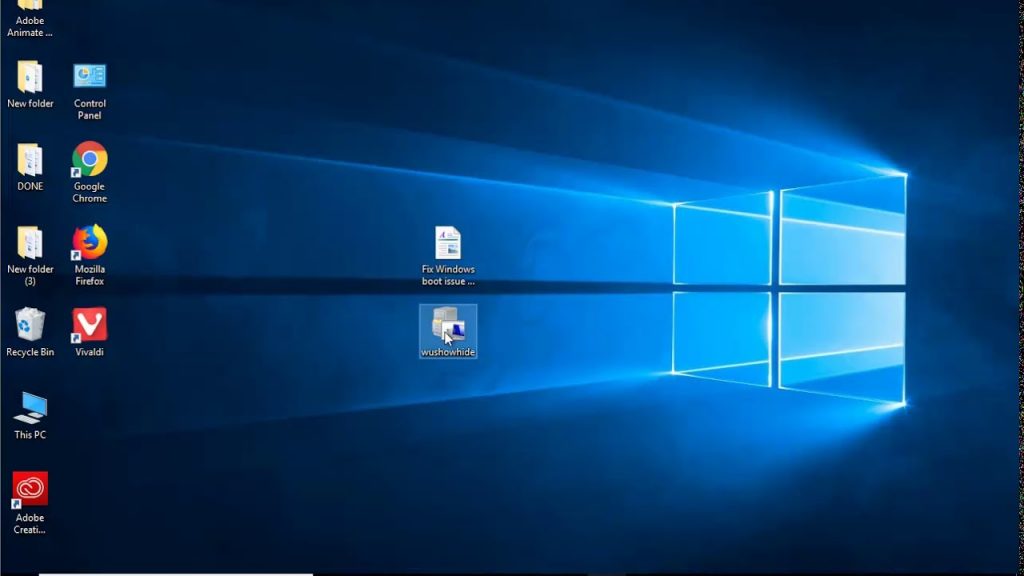
Windows Updateエラー0x800f0845は長い間問題であり、適切な修正のニュースはありません。 一部のユーザーでは、Windows Updateが完全に停止し、一部のユーザーでは、しばらくすると進行が停止します。 このエラーは、破損したシステムファイルまたは WindowsUpdateのバグ 機構。 したがって、次の修正が行われました。
WindowsUpdateのトラブルシューティングに移動します

他の解決策を試す前に、WindowsUpdateのトラブルシューティングツールを実行してください。 この組み込みのWindowsツールは、更新エラーの原因となる問題を検出して修正できます。
したがって、次の手順に従って実行します。 Windows Updateに関するトラブルシューティング:
- [スタート]ボタンをクリックしてから、[設定]をクリックします。
- Windowsの設定で[更新とセキュリティ]を選択します。
- 次に、左側のペインのトラブルシューティングに進みます。
- WindowsUpdateセクションに移動します
- [トラブルシューティング]をクリックします。
- トラブルシューティングプロセスが完了するのを待ちます。
プロセスが完了したら、コンピューターを再起動します。 ここで、Windows 10 PCの更新を再試行し、更新エラーコード0x800f0845が修正されているかどうかを確認します。 それ以外の場合は、次の解決策にスキップしてください。
2024 月 XNUMX 日の更新:
ファイルの損失やマルウェアからの保護など、このツールを使用してPCの問題を防ぐことができるようになりました。 さらに、最大のパフォーマンスを得るためにコンピューターを最適化するための優れた方法です。 このプログラムは、Windowsシステムで発生する可能性のある一般的なエラーを簡単に修正します。完璧なソリューションが手元にある場合は、何時間ものトラブルシューティングを行う必要はありません。
- ステップ1: PC Repair&Optimizer Toolをダウンロード (Windows 10、8、7、XP、Vista - マイクロソフトゴールド認定)。
- ステップ2:“スキャンの開始PCの問題の原因である可能性があるWindowsレジストリ問題を見つけるため。
- ステップ3:“全て直すすべての問題を解決します。
セーフモードでWindowsUpdateをアンインストールする

- 自動回復画面を表示するには、Windowsを連続して数回再起動します。
- トラブルシューティングウィンドウの詳細オプションにカーソルを合わせます。
- 詳細オプションで、[スタートアップオプション]をクリックし、F4キーを使用してセーフモードでWindowsを再起動します。
- セーフモードの場合は、Windowsキーを押しながらIキーを押して[設定]を開きます。
- [設定]で、[更新とセキュリティ]をクリックし、更新履歴から更新KB405692を削除します。
システムファイルチェッカーを実行する

影響を受けたユーザーのほとんどは、WindowsUpdateエラー0x800f0845がコンピューター上の破損したファイルが原因で発生することを確認しました。 破損したシステムファイルを処理する最良の方法は、SFCスキャンを実行することです。
SFCスキャンを実行するには、次の手順に従います。
- Windowsキー+ Xを押して、コマンドプロンプト(管理者)を選択します。
- コマンドプロンプトで、次のコマンドを入力し、Enterキーを押します。
- sfc / scannow
- このコマンドは、システムファイルの問題を分析して修正します。
手動でWindowsアップデートをダウンロードする
- ブラウザでMicrosoftUpdateカタログサイトにアクセスします。
- 検索バーに目的の更新コードを入力し、Enterキーを押します。
- [ダウンロード]ボタンをクリックして、対応するバージョンのリストを表示します。
ポップアップウィンドウで、リンクをクリックしてWindowsUpdateを起動します。
専門家のヒント: この修復ツールはリポジトリをスキャンし、これらの方法のいずれも機能しなかった場合、破損したファイルまたは欠落しているファイルを置き換えます。 問題がシステムの破損に起因するほとんどの場合にうまく機能します。 このツールは、パフォーマンスを最大化するためにシステムも最適化します。 それはによってダウンロードすることができます ここをクリック

CCNA、Web開発者、PCトラブルシューター
私はコンピュータ愛好家で、実践的なITプロフェッショナルです。 私はコンピュータープログラミング、ハードウェアのトラブルシューティング、修理の分野で長年の経験があります。 私はWeb開発とデータベースデザインを専門としています。 また、ネットワーク設計およびトラブルシューティングに関するCCNA認定も受けています。

